楽天証券で口座開設をしたら早速入金してみましょう。
銀行口座へのお預入れのように、ATMで現金を入金というわけにはいきません。
ATMで使えるカードもありません。どうやって入金するのでしょうか?
スマホから入金する方法を紹介します。
スポンサードリンク
楽天証券で口座開設した時は、必ず、「iSpeed(アイスピード)」のアプリをダウンロードしましょう。
アプリを起動させてログインします。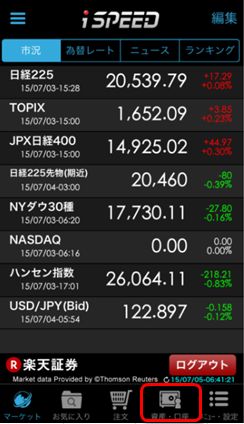
左下の「資産・口座」をタップします。
入金方法は2つあります。
「リアルタイム入金」か、「通常振込入金口座」で、楽天証券口座へ入金することができます。
通常振込入金口座とは
楽天証券口座に入金するには、自分の証券口座に振込をすることになります。
ただし、現金にしてもどこかの銀行からにしても、そのATMでの振込手数料が発生します。
「通常振込入金口座」をタップすると、楽天証券のサイトにうつります。
自分の証券口座番号は、こちらから確認出来ます。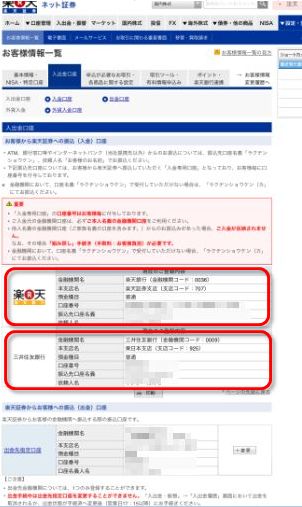
ここに表示されている口座番号が自分の証券口座番号なので、ATMから振込することによって入金出来ます。
楽天証券への振込と、三井住友銀行への振込が出来るので手数料が安い方に振込すればOKです。
リアルタイム入金とは
名前のとおり、即時に入金されます。しかも手数料は無料です。
楽天証券が提携している銀行からの振込をリアルタイム入金といいます。
楽天銀行、三井住友銀行、みずほ銀行、三菱東京UFJ銀行、ゆうちょ銀行、ジャパンネット銀行、住信SBIネット銀行、セブン銀行、りそな銀行、埼玉りそな銀行、近畿大阪銀行、イオン銀行と提携しています(2015.07現在)
ただし、毎日朝3:00~6:00と15:30~17:15はメンテナンスが入るので利用出来ません。
もし、この中に、自分の作っている銀行がなければ、ゆうちょ銀行か楽天銀行は将来的にも使えますので開設しておきましょう。
楽天銀行はスマホでこちらから口座開設出来ます。
ゆうちょ銀行は、窓口に行かないと口座開設出来ません。さらに、口座開設だけではダメです。
必ずゆうちょダイレクトに申し込みましょう。
スポンサードリンク
スマホからリアルタイム入金する方法
「リアルタイム入金」をタップすると、楽天証券のサイトに移動します。
パソコン用の画面になる為、字が小さいので、スマートフォン用のページに切り替えして操作をしましょう。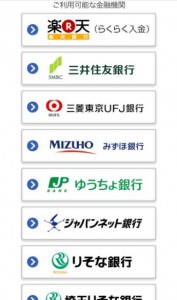
リアルタイム入金可能な銀行がたくさんでてきます。
では、ゆうちょ銀行から入金してみましょう。「ゆうちょ銀行」をタップし、振込入金額を入力し、確認をタップします。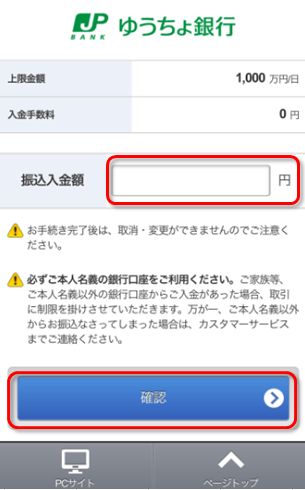
次に「振込手続きへ」となります。まだ入金は完了していません。
その後、ゆうちょダイレクトのサイトに行きログインしてから、通常通り振込を行います。
金額も、振込先の口座番号も入力済みの状態なので、あとは、ゆうちょの暗証番号を入力すれば送金完了です。
楽天証券を経由しないと手数料を取られますので気をつけてください。
手順は少し長いですが、慣れれば簡単です。
一番面倒なのは、ゆうちょダイレクトへのログインですね。
ゆうちょダイレクトのログインIDは4桁+4桁+5桁の13桁の数字になります。
何年経ってもこの13桁のログイン番号は覚えられません(笑)
ちなにみ楽天銀行からのリアルタイム入金は「らくらく入金」という別名もあり、めちゃくちゃ簡単です。
「楽天銀行」タップ⇒入金額入力⇒確認⇒暗証番号入力⇒振込 この5ステップで入金できちゃいます。
楽天銀行への入金方法は?
ゆうちょ銀行への入金方法は、ゆうちょのATMから無料で入金が出来ますよね。では楽天銀行への入金方法はどうやるの?
楽天銀行は、1回の入金額が3万円以上なら、提携ATMから手数料無料で入金出来ます。
提携ATMはこちらです。
全国どこにでもあるATMで入金出来るのでゆうちょより便利だと言えます。
ということで、楽天証券を扱うに当たり、楽天銀行で口座開設するのはとても魅力的だと言えます。
ただし出金については手数料が高いため、証券会社から自分の扱っている銀行口座へ振込すると無料になります。
少額の株の売買では、多少の手数料が命取りです。
株の売買では必ず手数料がかかりますので、お金の入出金での手数料で損をするのは絶対に避けましょう。
楽天証券口座への入金が完了したら早速どんな株を買うのか検討してみましょう。
初心者が少額で買える株はこちらの記事を参考に調べてみてください。
スポンサードリンク

コメント